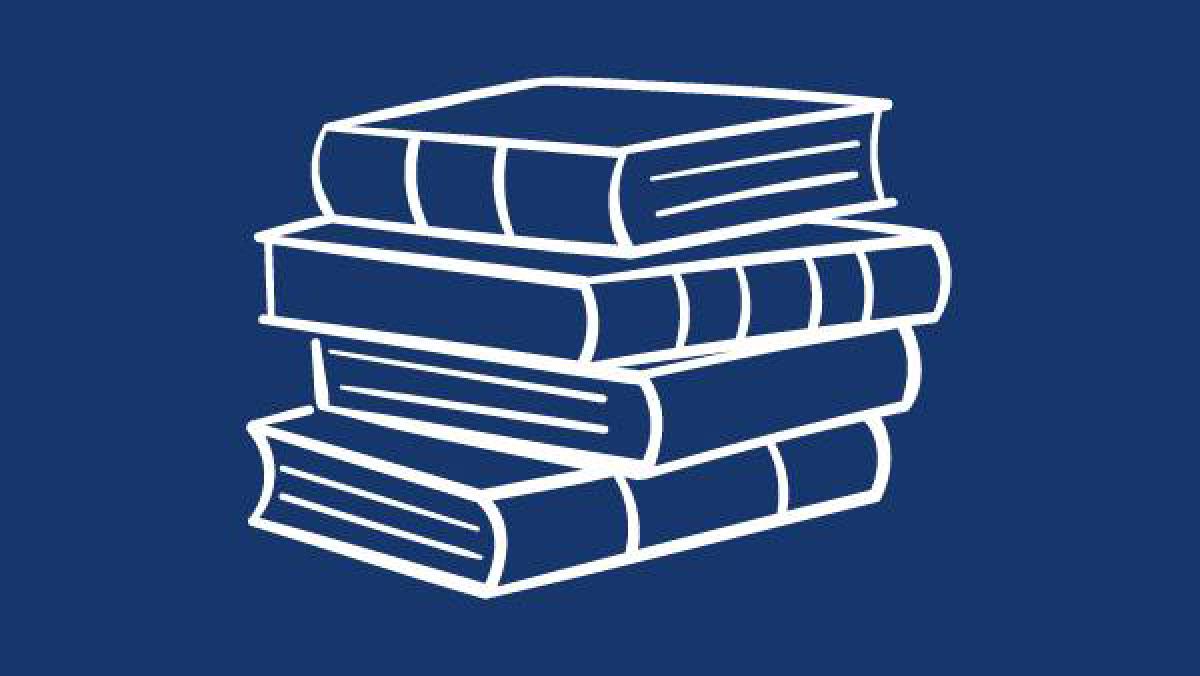
Menggunakan Jupyter Notebooks
Table of Contents
Pengantar Data Science with Python - This article is part of a series.
Jupyter Notebooks adalah tool yang sangat efektif dalam lingkungan Data Science, memungkinkan kamu untuk menggabungkan kode, teks naratif, dan visualisasi dalam satu dokumen interaktif. Pada bagian ini, kita akan membahas manfaat Jupyter Notebooks, cara menginstalnya, dan langkah-langkah dasar untuk membuat dan berinteraksi dengan notebook.
a. Manfaat Penggunaan Jupyter Notebooks #
-
Interaktivitas yang Tinggi: Jupyter Notebooks memungkinkan kamu mengeksekusi kode sel per sel, memungkinkan pengamatan hasil langkah demi langkah. Ini sangat bermanfaat untuk eksplorasi data dan pengembangan kode interaktif.
-
Visualisasi yang Memukau: Integrasi langsung dengan library seperti Matplotlib dan Seaborn memungkinkan kamu membuat visualisasi data langsung dalam notebook, meningkatkan kemampuan untuk memahami dan menyajikan hasil analisis.
-
Dokumentasi yang Kontekstual: Dengan kemampuan menulis teks naratif menggunakan Markdown, kamu dapat memberikan konteks, penjelasan, dan dokumentasi pada setiap langkah analisis. Ini membuat notebook menjadi dokumen yang dapat dimengerti oleh orang yang tidak terlibat langsung dalam pengembangan kode.
-
Kemudahan Berbagi: Notebook dapat disimpan dalam format yang dapat dibuka, memungkinkan kamu berbagi hasil analisis dengan mudah. Selain itu, platform seperti GitHub, JupyterHub, atau Google Colab menyediakan cara untuk berbagi notebook secara daring.
b. Instalasi Jupyter Notebooks #
Menginstal Jupyter Secara Lokal: #
Pastikan pip, manajer paket Python, telah diupgrade ke versi terbaru:
python -m pip install --upgrade pip
Instal Jupyter Notebooks menggunakan perintah:
python -m pip install jupyter
Menggunakan Jupyter dengan Virtual Environment: #
Jika kamu menggunakan virtual environment, pastikan kernel dari environment tersebut dapat digunakan di dalam Jupyter. Install paket ipykernel dan tambahkan kernel environment:
pip install ipykernel
python -m ipykernel install --user --name=myenv --display-name="My Environment"
c. Memulai dan Menggunakan Jupyter Notebooks #
Memulai Jupyter Notebook: #
Buka terminal atau Command Prompt dan arahkan ke direktori di mana kamu ingin menyimpan notebook. Ketik perintah berikut untuk memulai server Jupyter:
jupyter notebook
Akan muncul antarmuka web di browser kamu.
Membuat Notebook Baru: #
Pada antarmuka Jupyter, klik “New” di sudut kanan atas dan pilih “Python 3” untuk membuat notebook baru.
Menulis Kode dan Markdown: #
- Gunakan sel kode untuk menulis dan mengeksekusi kode Python.
- Gunakan sel Markdown untuk menambahkan teks naratif, dokumentasi, atau penjelasan.
Menyimpan dan Menjalankan Notebook: #
- Simpan notebook dengan mengklik “File” -> “Save and Checkpoint”.
- Eksekusi sel dengan menekan tombol “Run” atau menggunakan pintasan keyboard (biasanya Shift + Enter).
Berbagi dan Mengekspor Notebook: #
- Kamu dapat menyimpan notebook dalam format .ipynb dan berbagi file tersebut.
- Pilih “File” -> “Download as” untuk mengekspor notebook ke format lain, seperti HTML atau PDF.

